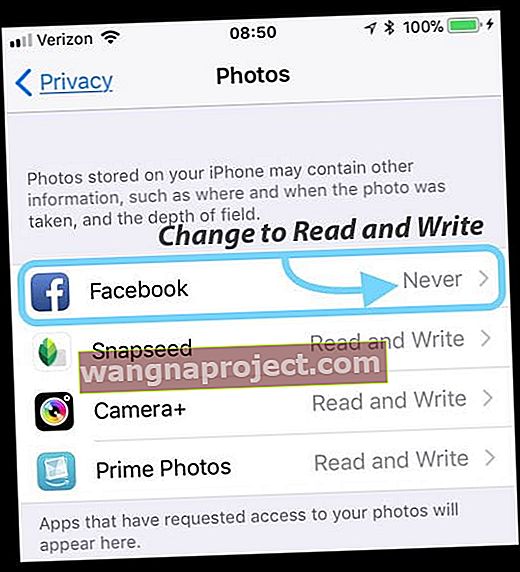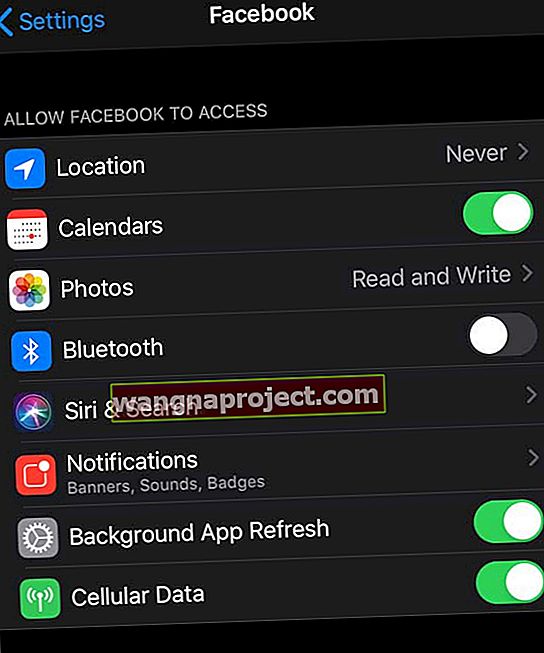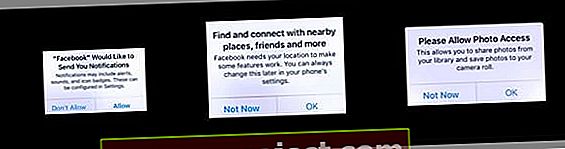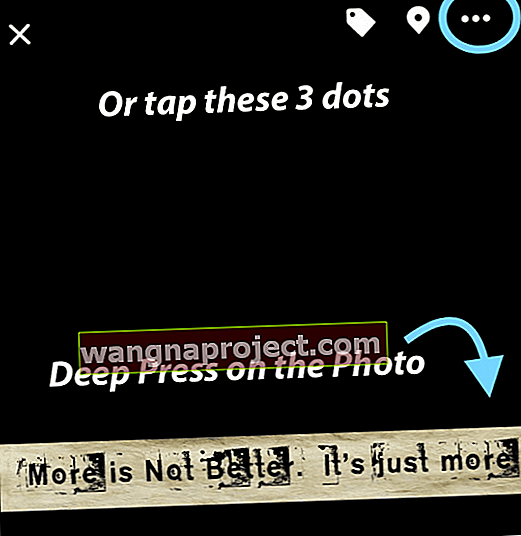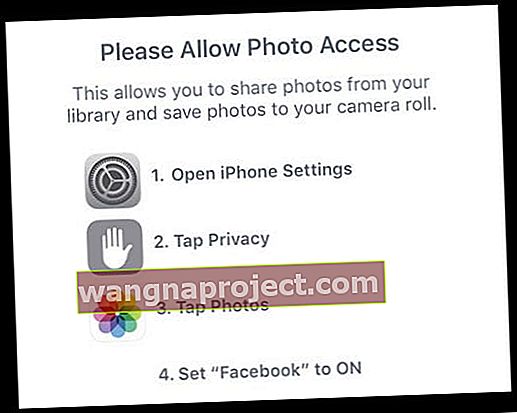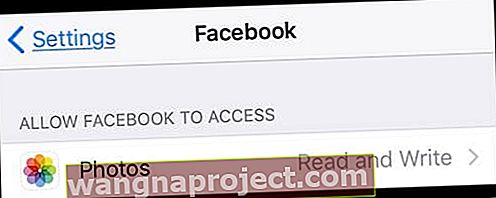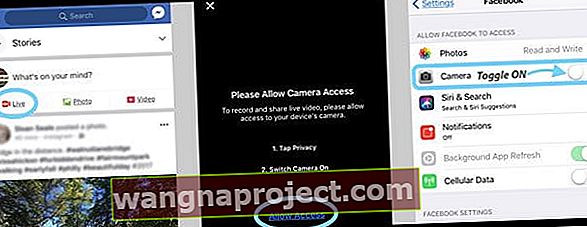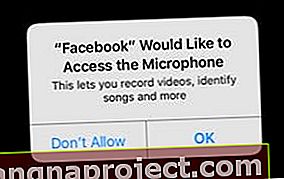האם עדכנת לאחרונה את ה- iPhone, ה- iPod Touch או ה- iPad שלך לגרסה האחרונה של iOS או iPadOS, רק כדי לגלות שכשאתה מנסה לשמור תמונה מפייסבוק, אתה לא יכול? האם ה- iPad, ה- iPod Touch או ה- iPhone שלך לא שומרים תמונות פייסבוק ואתה שואל את עצמך מדוע איני יכול לשמור תמונות מפייסבוק יותר? לראות את ההודעה לפתיחת ההגדרות שלך, הקש על פרטיות ואז על תמונות והגדר את פייסבוק למצב פועל?
אבל אז אתה פותח הגדרות> פרטיות> תמונות ופייסבוק לא נמצא בשום מקום? אז למעשה אינך יכול לאפשר גישה לתצלום לפייסבוק! 
אם אתה נתקל בבעיה זו, אתה בהחלט לא לבד!
קיבלנו לא מעט מיילים, תגובות וצ'אטים של מסנג'ר של פייסבוק על נושא זה ממש.
זה נראה די פשוט: אם פייסבוק מבקשת הרשאה לגשת לתמונות שלך, היא אמורה להופיע בהגדרות הפרטיות שלך ולאפשר לך להפעיל אותה. אבל לא, לא עובד!
ובכן, מדוע זה לא עובד וכיצד ניתן לתקן את הבעיה הזו?
אפל מסירה שילוב של אפליקציות חברתיות ב- iOS 11+
ראשית, iOS 11+ סימן שינוי גדול באופן שבו ה- iDevices של Apple מטפלים בפרטיות צד שלישי.
בעיקר, Apple iOS שלך כבר לא משלב רשתות חברתיות של צד שלישי כברירת מחדל .
המשמעות היא שאפל הסירה את כל הכניסות החדשות לאפליקציות חברתיות מאפליקציית ההגדרות של iOS.
במקום זאת, יישומים כמו פייסבוק, טוויטר וכו 'נתמכים בדיוק כמו כל היישומים האחרים שלך. עליך לתת הרשאה באפליקציות לגישה לדברים כמו התראות, אנשי קשר, לוח שנה, תמונות, מצלמה, מיקרופון וכו '.
 בגרסאות קודמות של iOS, לפייסבוק, טוויטר, Vimeo ו- Flickr היו לכולן זכויות מיוחדות ב- iOS - תוכל אפילו להיכנס לאפליקציות אלה ישירות באפליקציית ההגדרות שלך. עם iOS 11, זה כבר לא אפשרי.
בגרסאות קודמות של iOS, לפייסבוק, טוויטר, Vimeo ו- Flickr היו לכולן זכויות מיוחדות ב- iOS - תוכל אפילו להיכנס לאפליקציות אלה ישירות באפליקציית ההגדרות שלך. עם iOS 11, זה כבר לא אפשרי.
כעת אתה נכנס לכל אפליקציות הצד השלישי דרך האפליקציה עצמה .
וזה משנה את השימוש היומיומי שלנו הרבה, מתמונות לסירי.
3 שלבים לשמירת תמונות הפייסבוק שלך ב- iOS 11+ וב- iPadOS!
אם אינך יכול לשמור תמונות מפייסבוק ל- iPhone או ל- iPad, בפעם הראשונה שאתה פותח את Facebook לאחר עדכון לגירסה כלשהי של iOS או iPadOS החל מ- ioS 11 ואילך, עליך לעדכן את הרשאות האפליקציה שלך כדי לאפשר גישה לפייסבוק להודעות, שירותי מיקום , וגישה לתמונות.
אינך רואה את ההודעות האלה לעדכון ההרשאות?
- ואז עבור אל הגדרות> פרטיות> תמונות ובדוק אם פייסבוק כבר שם
- אם כך, כל מה שאתה צריך לעשות הוא לעדכן תאפשר גישה תמונה של מ לעולם כדי לקרוא ולכתוב
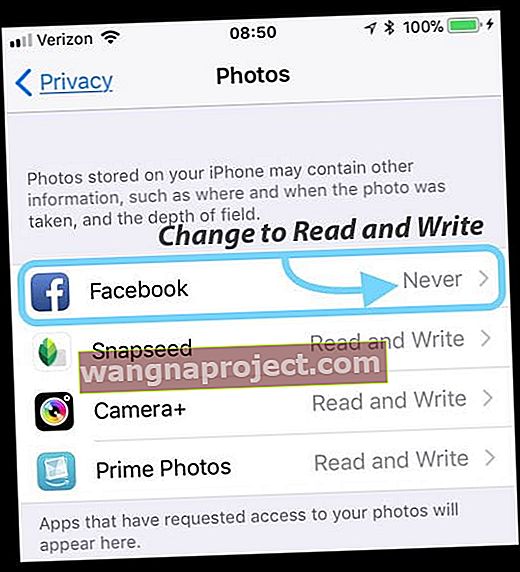
- כמו כן, בדוק הגדרות> FaceBook והגדר את אפליקציית התמונות לקריאה וכתיבה
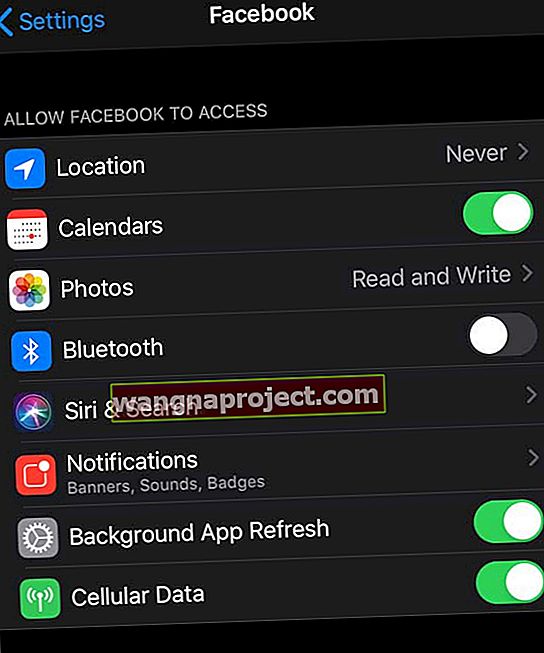
אינך רואה את החלפת התמונות מתחת לפייסבוק?
עבור רובנו עלינו לתת תחילה אישור לפייסבוק לפני שמתג זה מופיע. 
אייפון לא שומר תמונות פייסבוק: כיצד לאפשר לפייסבוק לשמור תמונות באייפד וב- iDevices
- שלב 1. פתח את אפליקציית פייסבוק שלך והיכנס באמצעות אישורי ה- FB שלך
- שלב 2. הקש על אפשר או על אישור לכל הודעה קופצת הנוגעת להודעות, חיפוש והתחברות וגישה לתמונות
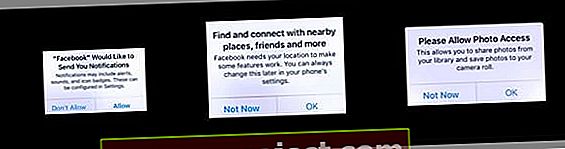
- אם אינך רואה שום הודעה על גישה לתמונות מצא תמונה כלשהי והקש עליה (וודא שהיא תמונה ולא קישור)
- לאחר שהתמונה נפתחת על המסך שלה, לחץ עמוק על התמונה עצמה או הקש על 3 הנקודות בפינה השמאלית העליונה
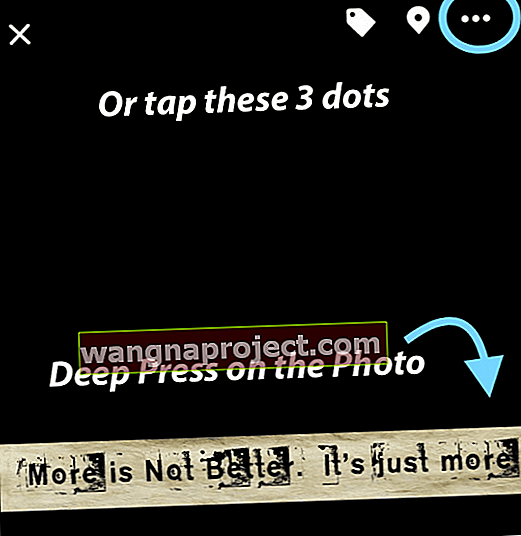
- בחר באפשרות שמור תמונה והודעה אמורה להיות מוקפצת המבקשת " אנא אפשר גישה לתמונות ".
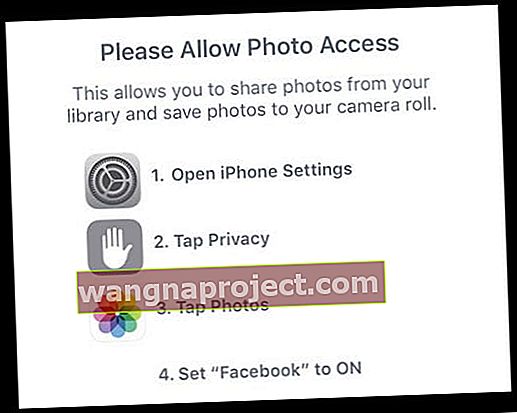
- שלב 3. ברגע שאתה נותן גישה לתמונות FB, עבור אל הגדרות> פרטיות> תמונות ועדכן את פייסבוק מ לעולם לא לקרוא ולכתוב
- או פתח את הגדרות> פייסבוק> אפשר לפייסבוק גישה> תמונות> קריאה וכתיבה
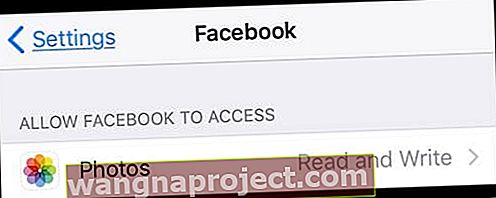
- או פתח את הגדרות> פייסבוק> אפשר לפייסבוק גישה> תמונות> קריאה וכתיבה
ברגע שאתה נותן הרשאה לפייסבוק לגשת לתמונות שלך, שמירת תמונות היא קלה! פשוט לחץ לחיצה ארוכה על תמונה או הקש על שלוש הנקודות ובחר שמור תמונה. וזכור שלא ניתן לשמור את כל התמונות באייפון שלך - חלק מהתמונות מוגבלות על ידי הבעלים. אז אם אתה מוצא שאתה לא יכול לשמור תמונה מסוימת, נסה תמונה אחרת!
ישנן גם אפשרויות לשתף, לשלוח ב- Messenger, אפילו לערוך את הפרטיות או הכיתוב, כמו גם כמה פונקציות נוספות.
לא רואה שום הודעה שתאפשר גישה לתמונות?
אם אינך מקבל הודעה כלשהי המאפשרת גישה לתצלום ו- Facebook אינה מופיעה בהגדרות> פרטיות> תמונות או תמונות אינה אפשרות בהגדרות> פייסבוק> אפשר לפייסבוק גישה, הפעל מחדש את ה- iDevice על ידי לחיצה על כפתור ההפעלה והחלקת המכשיר כבוי. ברגע שהוא יופעל מחדש, בדוק שוב.
אם הוא עדיין לא שם, בצע הפעלה מחדש בכפייה
- במכשירי iPhone 6S ומטה בתוספת כל מכשירי האייפד והנגינה ב- iPod, לחץ על Home ו- Power בו זמנית עד שתראה את הלוגו של Apple
- באייפון 7 או באייפון 7 פלוס: לחץ והחזק את שני כפתורי הצד והנמכת עוצמת הקול למשך 10 שניות לפחות, עד שתראה את הלוגו של אפל.
- באייפון 8 ומעלה ובאייפד ללא לחצן בית: לחץ ושחרר במהירות את לחצן הגברת עוצמת הקול. לאחר מכן לחץ ושחרר במהירות את לחצן הגברת עוצמת הקול. לבסוף, לחץ והחזק את כפתור הצד עד שתראה את לוגו Apple
ואם זה לא עבד, מחק את אפליקציית פייסבוק על ידי מעבר להגדרות> כללי> אחסון> פייסבוק> מחק אפליקציה.
לאחר המחיקה, הפעל מחדש את ה- iDevice על ידי כיבוי ולאחר מכן הפעלה מחדש של הגיבוי. ואז בקר ב- App Store והורד / התקן את פייסבוק. ואז עברו שוב על שלבים 1-3.
לא מצליח לגשת למצלמה שלך בפייסבוק?
מכיוון שפייסבוק כבר אינה משולבת בהגדרות ה- iOS שלך, עליך גם לאפשר גישה למצלמת FB. כדי לתת ל- Facebook הרשאה להשתמש במצלמה שלך לדברים כמו Facebook Live, פתח את אפליקציית FB ובחר באפשרות Live.
- בפעם הראשונה שתבחר בו, מופיעה הודעה מוקפצת המבקשת ממך בבקשה לאפשר גישה למצלמה, הקש על אפשר
- ייתכן שיהיה עליך לבצע שני שלבים: הקש על פרטיות והפעל את המצלמה
- הקש על אפשר גישה כדי לפתוח את הגדרות האפליקציה שלך בפייסבוק ולהפעיל את המצלמה
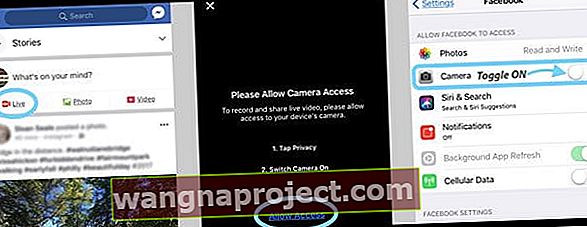
- חזור לפייסבוק ושוב בחר בשידור חי. אם הוא מבקש ממך רשות להשתמש במיקרופון שלך, הקש על אישור או אפשר
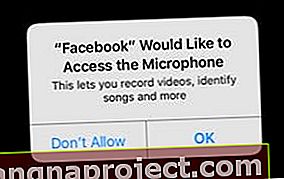
- ברגע שאתה נותן הרשאה הן למצלמה והן למיקרופון, הגדרות אלה מופיעות ב'הגדרות '>' פייסבוק ' כמתג להפעיל ולכבות כרצונך
מה לגבי שילוב פייסבוק עם סירי? 
כן, ניחשת נכון! שילוב הפייסבוק והטוויטר עם סירי השתנה. סירי לא יכולה לעזור לך לשלוח ציוץ או לעדכן את סטטוס הפייסבוק שלך.
האפשרויות החדשות של סירי!
בתוך הגדרות Siri & Search, אתה יכול לעבור בין הצעות חיפוש ו- Siri והן להשתמש ב- Siri , כדי לאפשר לסירי גישה לחיפוש בפייסבוק, בטוויטר ובאפליקציות צד שלישי אחרות.
כאשר אתה מפעיל את השימוש עם סירי , אתה יכול לבקש מסירי לחפש דברים בפייסבוק ובחשבונות אחרים ברשת החברתית, כמו למצוא חברים. 
אבל, אתה כבר לא יכול לבקש מסירי לעדכן את סטטוס ה- FB שלך או לשלוח ציוץ עבורך. אז משהו הרוויח ומשהו אבוד.